Contactos de copia de seguridad en su teléfono Android a su cuenta de Google
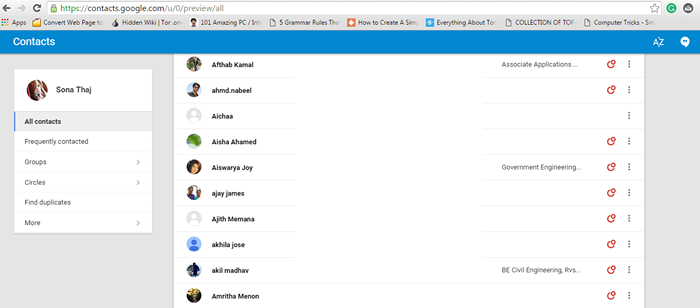
- 4065
- 465
- Sra. María Teresa Rentería
Cómo exportar contactos de su dispositivo Android a su cuenta de Google:- Su amigo experto en tecnología tomó su teléfono para experimentar y terminó formatándolo durante el proceso? Bueno, si no ha tenido tiempo para hacer una copia de seguridad de su almacenamiento y contactos, todo había desaparecido para entonces. El almacenamiento del teléfono es algo en lo que nunca puede confiar completamente. Cualquier cosa podría resultar en que pierda todos sus valiosos contactos con un estúpido error. Entonces, ¿hay una solución para hacer una copia de seguridad de todos sus contactos a algún lugar de modo que puedan restaurarse incluso después de una terrible pérdida de datos? Por supuesto que hay. Déjame presentarte el mundo de la exportación e importación. Puede exportar/importar con éxito sus contactos desde su dispositivo Android a varios lugares. Uno de esos lugares confiables es su cuenta de Google donde todo se almacenará de forma segura. Sumérgete en el artículo para aprender cómo copiar los contactos de su teléfono a su cuenta de Google con muy pocos pasos.
PASO 1
- Abre el Contactos aplicación en su dispositivo Android. Ahora haga clic en el icono de 3 puntos en la esquina inferior izquierda de su pantalla. Desde el menú contextual que aparece, busque y haga clic en la opción nombrada Importación y exportación.
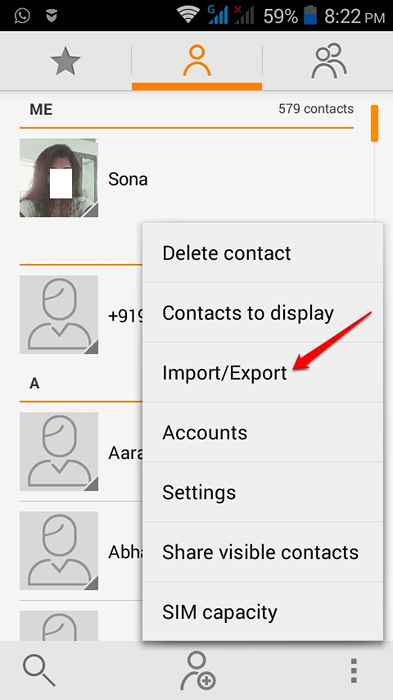
PASO 2
- Ahora tendrá la opción de copiar contactos de una de las áreas de almacenamiento. Si todos sus contactos se guardan en su Contacto telefonico, Puede verificar el botón de radio que se aplica a la Contacto telefonico opción. Una vez que haya seleccionado dónde copiar sus contactos de copia, presione el Próximo botón.
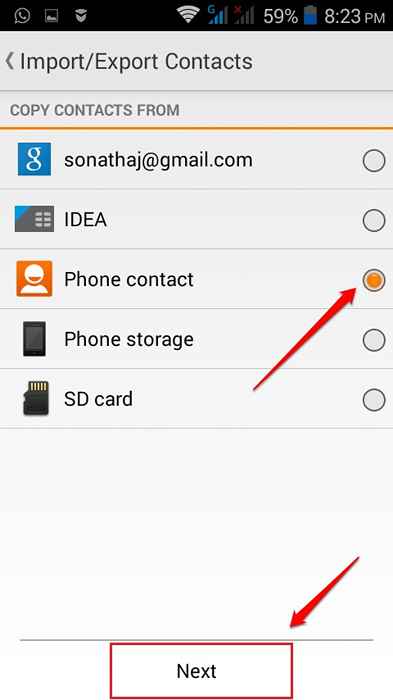
PASO 3
- En la siguiente actividad, puede elegir dónde copiar sus contactos para. Elija su cuenta de Gmail como se muestra en la captura de pantalla que se da a continuación para mover sus contactos a su cuenta de Google.
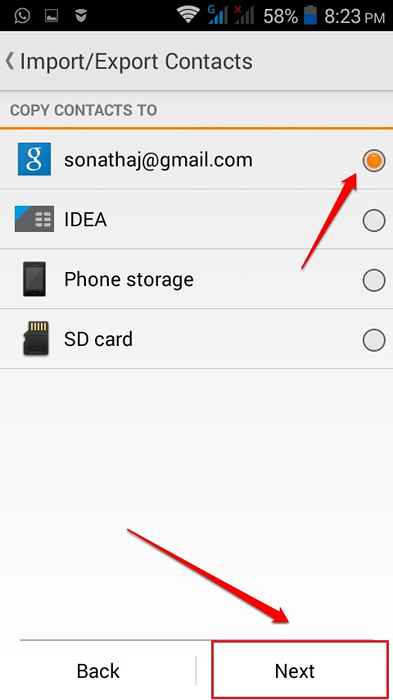
ETAPA 4
- Seleccione los contactos que desea copiar en su Google Accout. Puedes usar el Seleccionar todo característica para marcar todos los contactos para copiar. Una vez que hayas terminado, presione el DE ACUERDO botón. Eso es todo. Esto debería hacer el trabajo. Si tiene una conexión a Internet decente, sus contactos se copiarán en su cuenta de Google en cuestión de segundos. Una vez que le notifiquen sobre la copia exitosa de los contactos, inicie sesión en su Gmail o cualquier otro producto de Google para ver si todo funcionó.
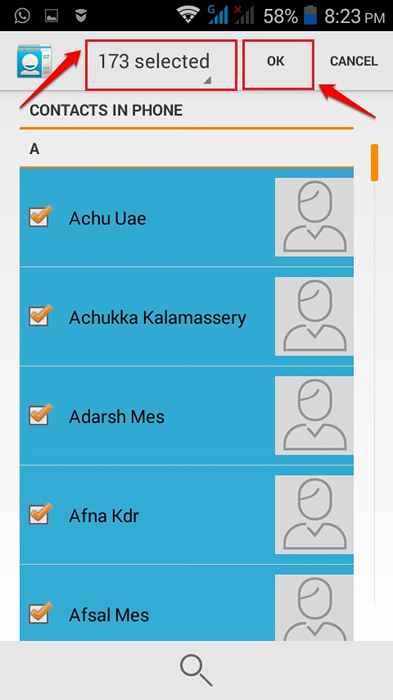
Paso 5
- Una vez que inicie sesión en su cuenta de Gmail, haga clic en el menú desplegable para descubrir una opción nombrada Contactos y haga clic en él como se muestra en la captura de pantalla que se da a continuación.
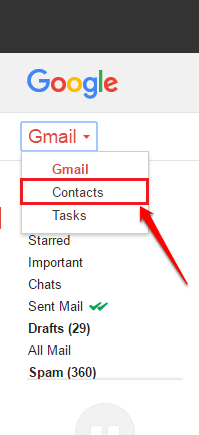
Paso 6
- Ahí tienes! Ahora puede ver sus contactos todos perfectamente organizados en su cuenta de Google como esa.
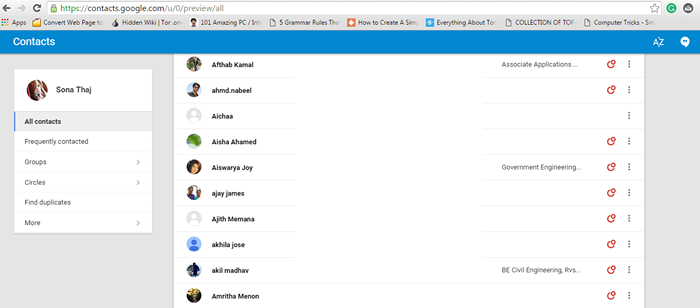
Deje que todas las preocupaciones sobre perder sus contactos descansen para siempre. Ahora que sabe cómo copiar los contactos de su teléfono a su cuenta de Google, puede restaurar fácilmente todos sus contactos utilizando una simple importación de su cuenta de Google. Espero que te hayas divertido leyendo el artículo.
- « Cómo instalar y desinstalar las teclas de producto de Windows PC
- Cómo personalizar el menú de inicio en Windows 10 »

